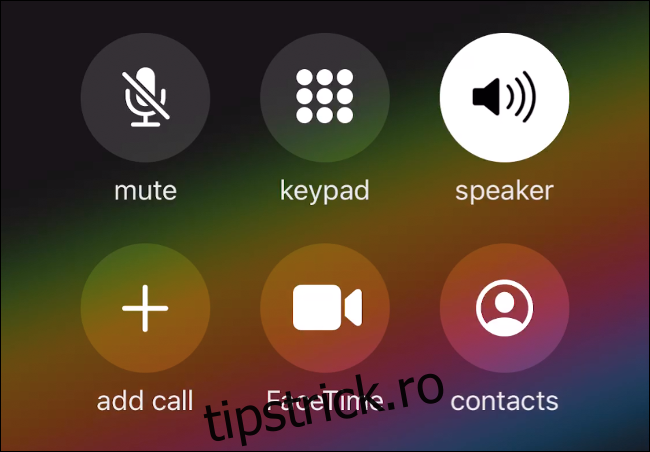iPhone-ul tău poate efectua mai multe sarcini în timp ce ești la un apel telefonic. Indiferent dacă doriți să vă verificați e-mailul, să navigați pe web sau chiar să jucați un joc, puteți face toate acestea și multe altele; Iată cum.
Cuprins
Cum să utilizați difuzorul sau căștile
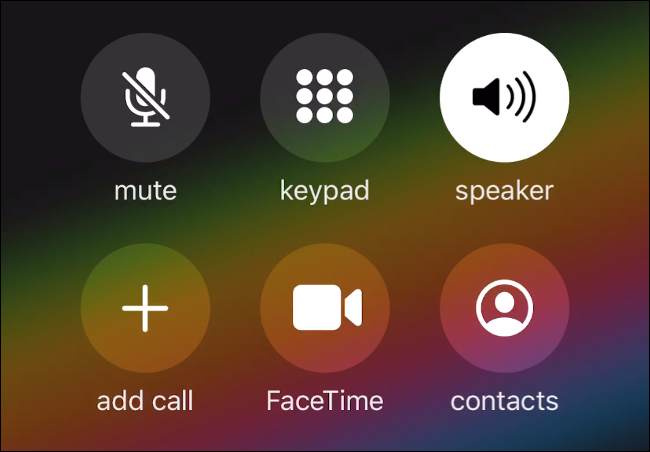
Pentru a prelua un apel telefonic în timp ce faci altceva pe iPhone, trebuie să poți vorbi cu cealaltă persoană de pe linie. Puteți utiliza modul difuzor pentru a face acest lucru – doar atingeți „Difuzor” pentru a-l activa.
Dacă ai căști AirPods sau Beats cu detectare în ureche, pur și simplu pune-le în urechi, iar iPhone-ul tău se ocupă de restul. Căștile Bluetooth vechi obișnuite, cu microfon, funcționează, de asemenea, doar puneți-le în urechi și porniți-le. Dacă nu apar căștile fără fir, atingeți „Audio” pe ecranul de apel, apoi selectați căștile din listă.
De asemenea, puteți utiliza căști cu fir cu microfon încorporat; tot ce trebuie sa faci este sa le conectezi si sa le folosesti normal. Pe iPhone-urile mai vechi, puteți folosi orice căști cu mufă pentru căști. Pe iPhone-urile mai noi, aveți nevoie de căști Lightning cu fir, precum perechea livrată cu telefonul dvs. De asemenea, puteți utiliza căști tradiționale cu un dongle cu mufă pentru căști.
Cum să pleci și să revii la ecranul de apeluri
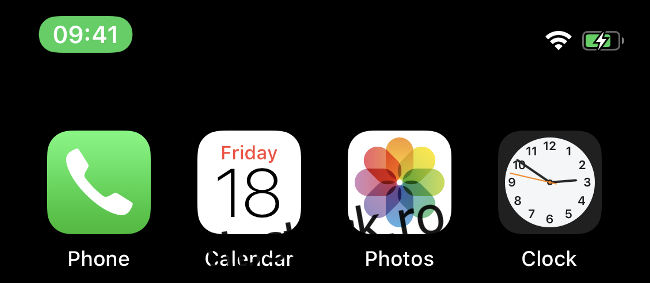
Cu căștile introduse sau difuzorul activat, puteți vorbi la un apel fără a ține iPhone-ul la ureche. Pentru a face altceva pe iPhone, puteți părăsi ecranul de apel așa cum ați părăsi orice aplicație și puteți merge la ecranul de pornire. Apăsați butonul de pornire dacă iPhone-ul dvs. are unul; dacă nu, glisați în sus din partea de jos a ecranului.
După ce părăsiți apelul, dacă aveți un iPhone X, XR, XS sau 11, ar trebui să vedeți o bară verde în colțul din stânga sus al ecranului. Pe iPhone-urile mai vechi, bara se întinde pe toată partea superioară a ecranului.
Atingeți această bară verde în orice moment pentru a reveni la ecranul de apel. De asemenea, puteți utiliza comutatorul de aplicații (glisați în sus și mențineți apăsat sau atingeți de două ori butonul Acasă pe iPhone-urile mai vechi) pentru a reveni la aplicația Telefon.
Amintiți-vă, nu trebuie să conectați căștile sau să activați difuzorul pentru a părăsi ecranul de apel, dar nu veți putea auzi cealaltă persoană.
Lucruri pe care le puteți face în timpul unui apel
Puteți face aproape orice pe iPhone în timp ce sunteți la un apel, inclusiv trimiterea de mesaje, navigarea pe web sau crearea de note și mementouri.
Iată câteva lucruri pe care poate nu știai că le poți face în timpul unui apel:
Vizionați videoclipuri sau ascultați muzică: cealaltă persoană din apel nu va putea auzi niciun sunet, chiar dacă utilizați difuzorul (am testat-o). Sunetul se reduce la nivelul de fundal, astfel încât să auzi cealaltă parte.
Joacă (cele mai multe) jocuri: aplicațiile pe ecran complet, cum ar fi jocurile, funcționează bine în timp ce conversezi pe telefon. Puteți chiar să vă bucurați de sunetul jocului dacă utilizați comutatorul de pe partea laterală a dispozitivului pentru a dezactiva Modul Silențios. Cu toate acestea, jocurile care necesită microfon ar putea să nu funcționeze.
Faceți fotografii: data viitoare când spuneți „Îți trimit o fotografie” unei persoane de pe telefon, poți folosi aplicația Cameră sau Mesaje pentru a face asta înainte de a închide. Puteți înregistra fotografii live în timpul unui apel, dar sunetul nu va înregistra.
Utilizați un hotspot personal: trebuie să vă partajați conexiunea la internet cu un Mac sau PC din apropiere? Nu trebuie să lăsați un apel pentru a face acest lucru. Desigur, bateria dispozitivului tău se va descărca mai repede.
Plătiți sau atingeți cu Portofel: dacă trebuie să efectuați o plată mobilă, să atingeți un card de transport sau să deblocați o blocare activată NFC, puteți face acest lucru în timpul unui apel.
Apelați pe altcineva: este același cu butonul „Adăugați apel” de pe ecranul de apel. Când plasați un nou apel, îl pune pe cel anterior în așteptare. Odată ce ambele sunt active, puteți comuta între apeluri sau le puteți îmbina. De asemenea, puteți efectua apeluri conferință pe iPhone.
Lucruri pe care nu le poți face în timpul unui apel
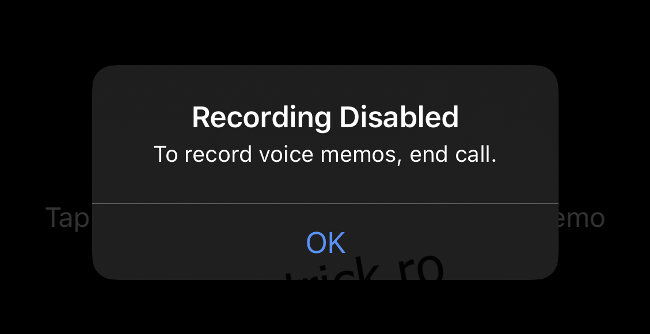
În general, dacă ceva ce doriți să faceți necesită microfon, nu o veți putea face în timpul unui apel, deoarece microfonul este deja în uz. Iată câteva lucruri pe care nu le puteți face în timpul unui apel:
Înregistrați videoclipuri: puteți face fotografii în timpul unui apel, dar aplicația Cameră nu vă va afișa opțiunea de a filma videoclipuri.
Luați o notă vocală: ar fi bine dacă aplicația Notă vocală ar funcționa ca un înregistrator de apeluri, dar, din păcate, nu este cazul.
Utilizați Siri: Siri necesită microfon, așa că nu va funcționa în timp ce sunteți la un apel.
Cum să transferați un apel pe un alt dispozitiv
Datorită funcției Apple Continuity, iOS vă permite să transferați un apel pe un alt dispozitiv dacă este conectat la aceeași rețea Wi-Fi. Deci, dacă bateria este descărcată pe iPhone atunci când primiți un apel și nu aveți un încărcător la îndemână, puteți transfera apelul pe un iPad sau pe un Mac.
Urmați acești pași pentru a transfera un apel de pe iPhone pe un iPad sau Mac:
Răspundeți (sau efectuați) un apel astfel încât să apară ecranul de apel
Atingeți butonul „Audio” de pe ecranul de apel.
Alegeți celălalt dispozitiv (cum ar fi „MacBook Air” sau „iPad Pro”) din lista care apare, apoi așteptați.
Când procesul de transfer este încheiat, ecranul de apel apare pe al doilea dispozitiv.
Această funcție funcționează numai pentru apelurile telefonice obișnuite — nu puteți transfera apeluri Wi-Fi, audio FaceTime sau video FaceTime. De asemenea, pe anumite dispozitive (cum ar fi un Mac), nu puteți transfera un apel înapoi pe iPhone.
Atârnat la telefon
Când începeți să utilizați abilitățile multitasking ale iPhone-ului, nu va trebui niciodată să închideți telefonul pentru a verifica din nou ceva.
De asemenea, s-ar putea să doriți să adăugați un abonament Apple Arcade pe iPhone, astfel încât să puteți verifica câteva jocuri grozave data viitoare când sunteți în așteptare.